Bandant patikrinti jūsų Sistemos informacija praleidę vieno paleidimo komandą, galite pamatyti klaidos pranešimą „„Windows“ valdymo failai perkelti arba jų nėraEkrane. Ši WMI sistemos klaida atsiranda dėl to, kad nėra pagrindinių paslaugų, tokių kaip „Windows“ valdymo prietaisai (WMI) paslaugą. Nėra ko jaudintis, nes šią problemą galima lengvai išspręsti.
1 taisymas - modifikuoti WMI paleidimą
„Windows“ valdymo instrumentai (WMI) tarnyba teikia valdymo informacijos apie OS ir išorinius įrenginius.
1. Spustelėkite „Windows“ piktogramą ir įveskite „Paslaugos“.
2. Kai tai padarysite, paspauskite „ĮveskiteIš klaviatūros.

3. Kai pamatysite, kad Paslaugos atsirado skydelis, slinkite žemyn iki skydo apačios, kad rastumėte „Windows“ valdymo instrumentai (WMI) paslauga.
4. Tada dukart spustelėkite ant jo modifikuoti.
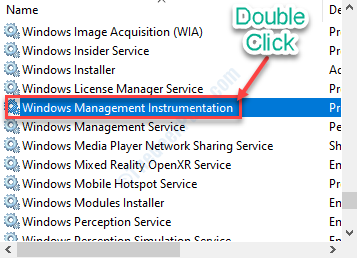
5. Tiesiog spustelėkite išskleidžiamąją piktogramą „Paleisties tipas:Ir nustatykite jį įAutomatinis“Iš išskleidžiamojo meniu.
6. Spustelėkite „Pradėti“Mygtukas tame pačiame lange ir paslauga veiks jūsų įrenginyje.
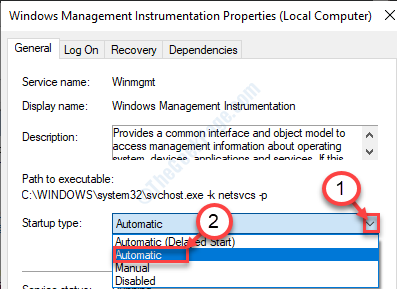
7. Galiausiai spustelėkite „Taikyti“, Po kurio dar kartą spustelėkite„Gerai" išsaugoti.
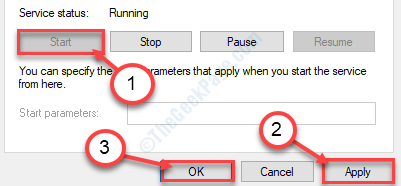
Tai turėtų padėti situacijai.
Pataisykite 2 - naudodami cmd
Paleisti WMI paslaugą taip pat lengva išspręsti šią problemą.
1. Paspauskite „Windows“ raktas kartu su 'R‘Raktai kartu. Tai atvers a Bėk terminalas.
2. Įveskite „cmd" viduje konors Bėk terminalas. Paspauskite „„Ctrl“ + „Shift“ + „Enter“‘Raktai kartu.

3. Kai Komandinė eilutė pasirodo, rašyti šį paprastą kodą ir paspauskite Įveskite į vykdyti tai.
cd \ windows \ system32 \ wbem

4. Kai būsiteinternetasAplanką, nukopijuokite šį failą ir paspauskiteĮveskite' Raktas. Tai iš naujo užregistruos WMI naudingumo dll failą.
regsvr32 wmiutils.dll
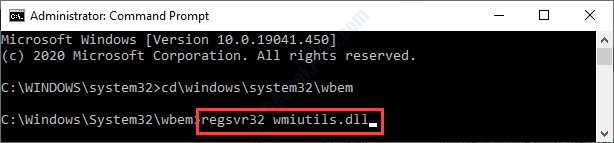
5. Norėdami sustabdyti WMI tarnybą, vykdykite šią komandą CMD langas.
grynasis sustojimas winmgmt
6. Po to spustelėkite „Y“, Kad leistų procesą.

7. Lieka vėl paleisti paslaugą kompiuteryje. Norėdami tai padaryti, įveskite šią trumpą komandą į CMD terminalą ir paspauskite Įveskite.
grynoji pradžia winmgmt

Uždarykite terminalą. Perkrauti jūsų mašina ir problema bus išspręsta.
3 taisymas - perregistruokite WMI segmentus
Perregistravus WMI komponentus, ši problema gali būti išspręsta.
1. Parašyti „cmd“, Esančiame paieškos laukelyje šalia„ Windows “piktogramos.
2. Tai, ką jums reikia padaryti, yra dešiniuoju pelės mygtuku spustelėkite „Komandinė eilutėIr tada spustelėkite „Vykdyti kaip administratorių“.

3. Norėdami pereiti prie internetas aplanką, vykdykite šį adreso kodą terminale.
cd \ windows \ system32 \ wbem

4. Po to vykdykite šią paprastą komandą CMD terminalas.
% i iš (* .dll) atlikite regsvr32 -s% i
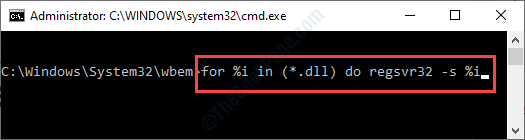
5. Pagaliau, įklijuoti šią komandą. Kai tai padarysite, įklijuokiteĮveskite‘.
% i iš (* .exe) atlikite% i / regserver
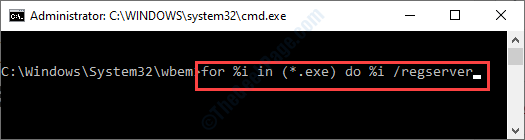
Uždaryk CMD langas.
Perkraukite iš naujo jūsų prietaisą.
4 taisymas - pervadinkite saugyklos aplanką
Pervardžius saugyklos aplanką bus atkurtas WMI Kapinynas.
1. Paspauskite „Windows“ klavišas + R.
2. Dabar įveskite „cmd“. Po to paspauskite „„Ctrl“ + „Shift“ + „Enter“‘Raktai kartu.

3. Atidarę terminalą, turite trumpam sustabdyti WMI paslaugą. Tiesiog nukopijuokite šį kodą ir įklijuokite jį į CMD ir paspauskite Enter.
grynasis sustojimas winmgmt
4. Kai pamatysite „Ar norite tęsti šią operaciją?', spustelėkite "Y“, Kad leistų procesą.

Sumažinkite terminalą.
5. Po to paspauskite „Windows“ klavišas + E.
6. Eikite šiuo keliu-
C: \ Windows \ System32

6. Kai būsite Sistema32 aplanką, slinkite žemyn ir ieškokiteKapinynas‘Aplankas.
7. Dešiniuoju pelės mygtuku spustelėkite tame aplanke ir tada spustelėkite „Pervardyti“.
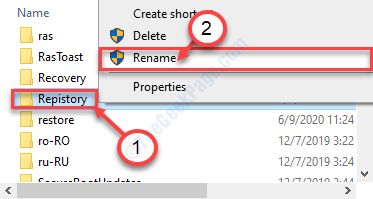
8. Pervardykite aplanką į „Kapinynas.old“.

Kai pakeisite pavadinimą, uždarykite „File Explorer“.
9. Padidinkite CMD terminalą.
10. Pagaliau paskutinis žingsnis yra viskas, kaip atkurti sustabdytą WMI paslaugą.
Vykdykite komandą.
grynoji pradžia winmgmt

Kai atliksite visus šiuos veiksmus, uždarykite CMD terminalą.
Nepamiršk to perkrauti tavo kompiuteris.
5 taisymas - įtraukite „Paslaugą“ į administratoriaus grupę
Jei iki šiol niekas neišsprendė jūsų problemos, problema gali kilti.
1. Atidaryk CMD terminalas.
2. Atidarę Kopijuoti įklijuoti šį kodą CMD ir paspauskite Įveskite.
net vietinė grupė „Administratoriai“ „NT Authority \ Service“ / pridėti

Po to uždarykite CMD langą.
Klaida bus išspręsta tikrai.


